电脑内存多大在哪里看,电脑内存大小查看方法一览
在现代社会,电脑已经成为我们生活和工作中不可或缺的工具。而内存作为电脑能的重要组成部分,直接影响着系统的运行速度和多任务处理能力。那么,如何查看电脑的内存大小呢?本文将为您详细介绍几种简单易行的方法,让您轻松掌握电脑内存的相关信息。
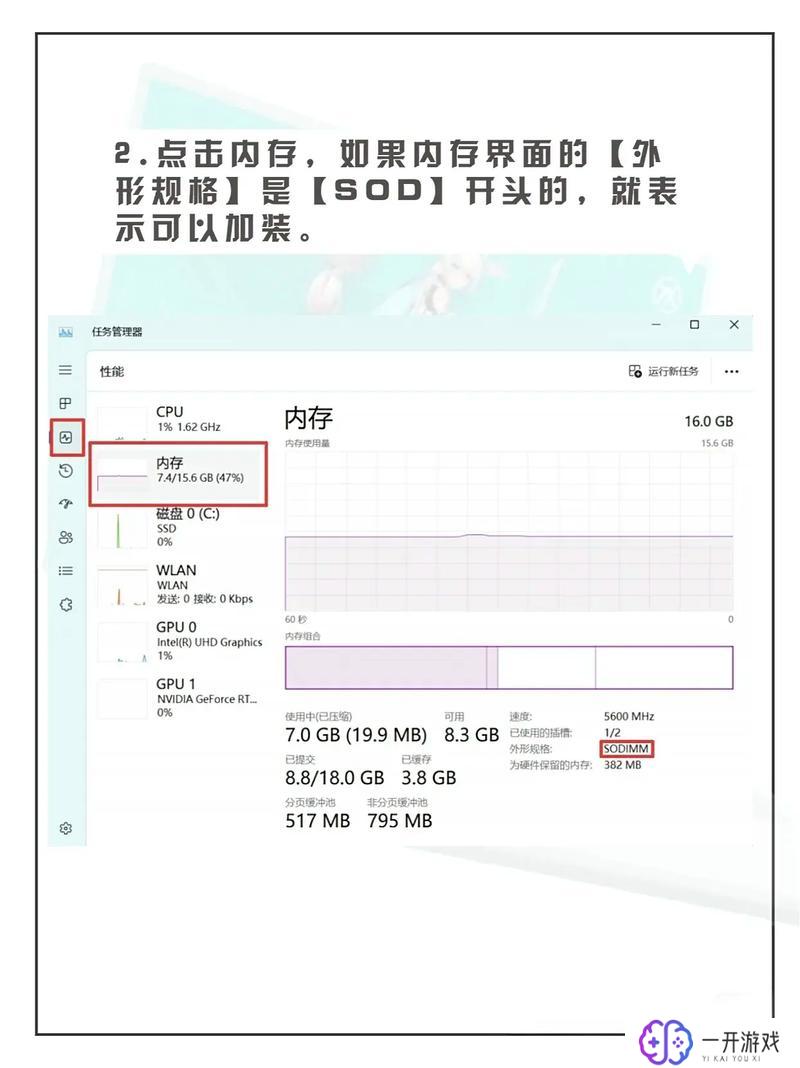
方法一:系统属查看内存
最简单的查看内存大小的方法就是系统属。您只需按照以下步骤操作:
- 右键点击桌面空白处,选择“显示设置”。
- 在设置窗口中,向下滚动并点击“关于”。
- 在“设备规格”部分,您可以看到“已安装 RAM”的大小,这就是您电脑的内存大小。
方法二:使用任务管理器查看内存
任务管理器是一个强大的工具,可以实时监控电脑的能,包括内存使用情况。查看方法如下:
- 按下“Ctrl + Shift + Esc”组合键,打开任务管理器。
- 切换到“能”选项卡,您将看到内存的使用情况和总大小。
- 在左侧选择“内存”,可以查看更详细的内存信息,包括使用率、速度等。
方法三:命令提示符查看内存
如果您喜欢使用命令行工具,可以命令提示符来查看内存信息。具体步骤如下:
- 按下“Win + R”组合键,打开运行窗口,输入“cmd”并按回车。
- 在命令提示符窗口中,输入“systeminfo”并按回车。
- 系统将显示一系列信息,其中包括“物理内存总量”,这就是您的内存大小。
方法四:使用第三方软件查看内存
除了系统自带的工具,您还可以使用一些第三方软件来查看内存信息。这些软件通常提供更详细的硬件信息和能监控功能。常用的软件包括:
- CPU-Z:一款免费的系统信息工具,可以查看内存的详细规格。
- Speccy:提供全面的系统信息,包括内存的使用情况和温度。
- HWMonitor:监控硬件状态,包括内存的实时使用情况。
了解电脑内存的大小和使用情况,对于提升工作效率和优化系统能至关重要。以上几种方法,您可以轻松查看到电脑的内存信息。无论是系统属、任务管理器、命令提示符,还是使用第三方软件,您都能快速获取所需的内存数据。希望本文能帮助您更好地管理和使用您的电脑。




















